使用JBoss Tool反向创建PO类
使用Hibernate Tool可以根据已有的数据库结构,反向创建PO、DAO等类,方便于开发,最近正好有个工作内容,需要用这个,所以重新捡起来学习下。
现在Hibernate Tool已经被JBoss收购,起了个新名字,叫做JBoss Tool,高大上的名字。
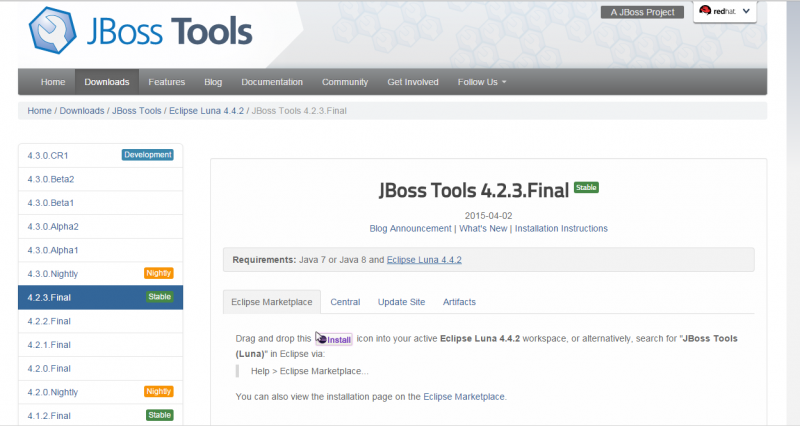
要求jdk6或7的版本,并且要求Eclipse Luna 4.4.2版本。
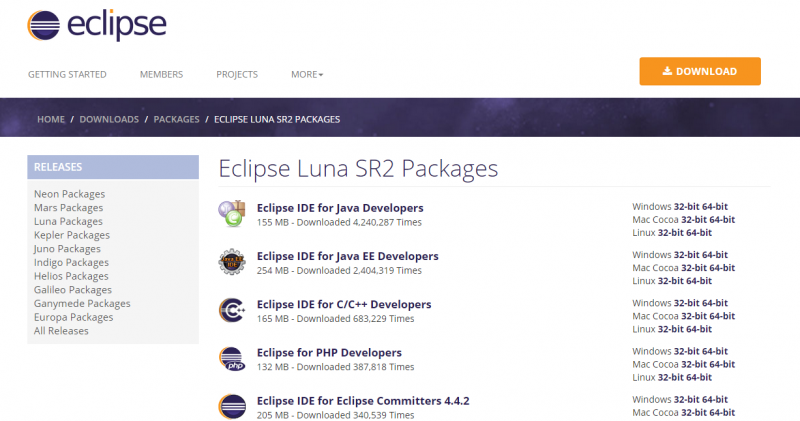
在Edit Configuration中选择已有的一个工程(可以是普通的java工程,也可以是maven工程),然后可以选择Database connection创建数据源,也可以暂时不选,另外Configurataion file中选择Setup。
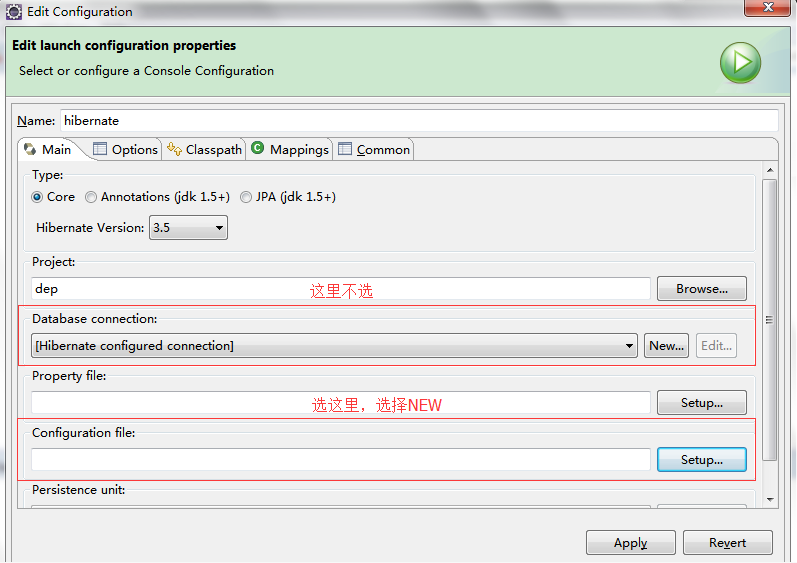
然后NEW一个新的配置文件。
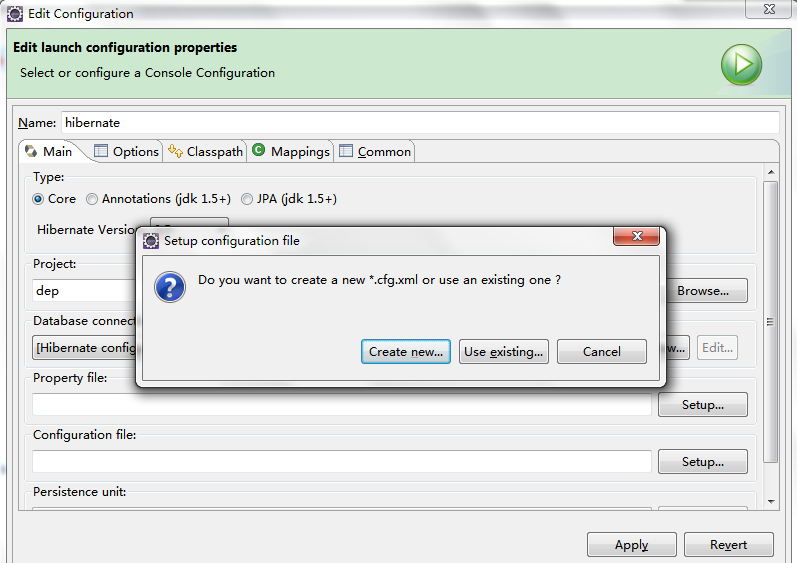
选择路径存储创建的配置文件。
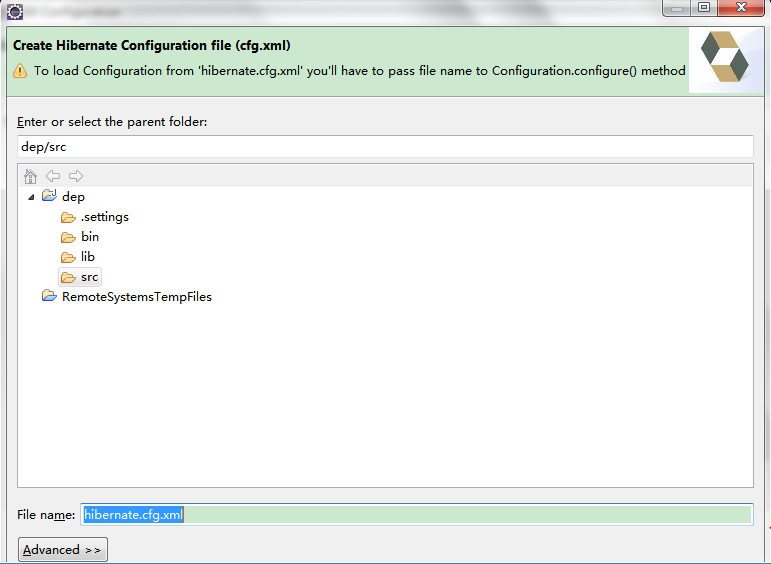
下一步,输入对应的数据库配置信息,这里最关键的一步就是“Default Schema”一项需要填写默认访问的SCHEMA名称,且需要大写。若不大写,或不填写,后面就会有可能一直处于Pending等待打开数据库SCHEMA的状态,最后超时。
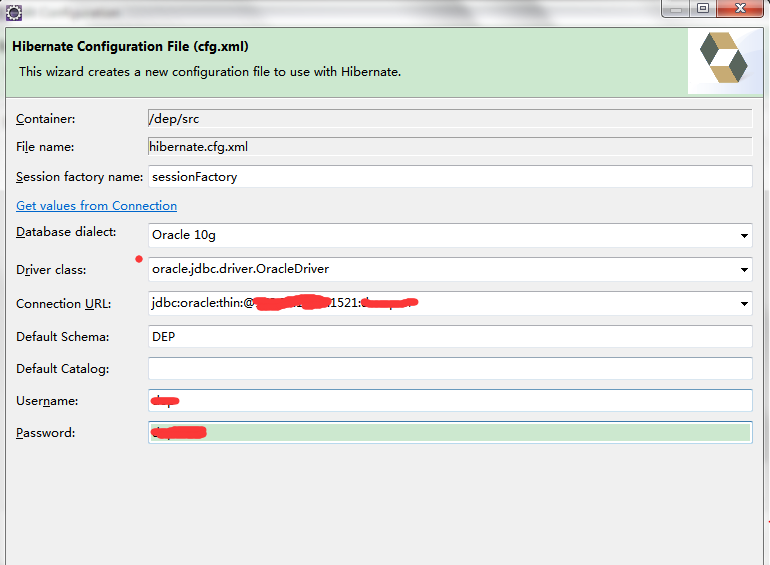
配置完成后,就可以在界面中打开Database,看到默认的SCHEMA了。
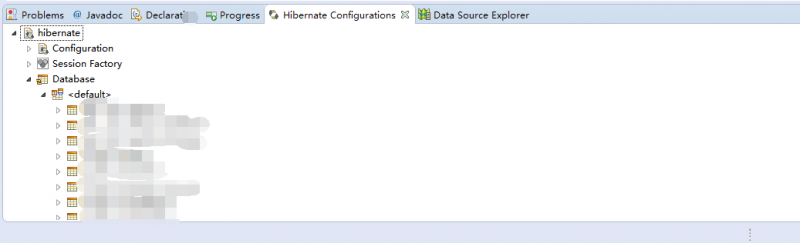
如果上面没有选择默认的SCHEMA,这里很可能出现的情况就是如下图,一直处于Pending状态,最后超时,出现的错误是:“reading schema error: zip file closed”

如果第一步操作中在Database connection中创建了数据源,那么需要在“Default Schema Filter”中缩小默认SCHEMA的范围。
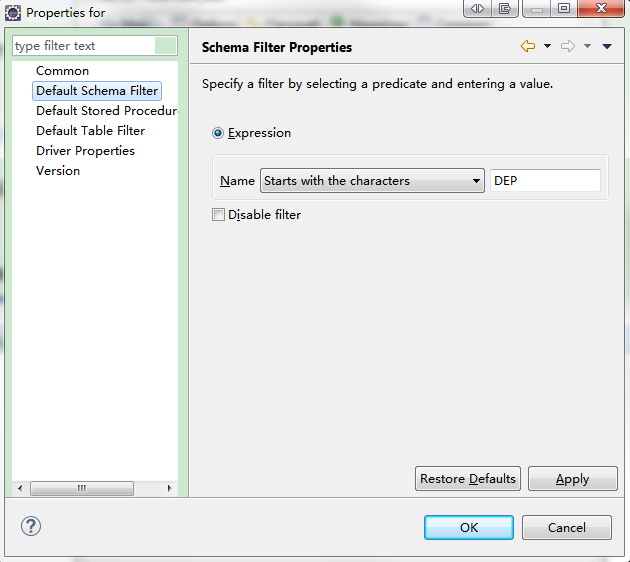
接下来就可以开始反向创建PO对象类了,选择图标中的“Hibernate Code Generation Configuration”。
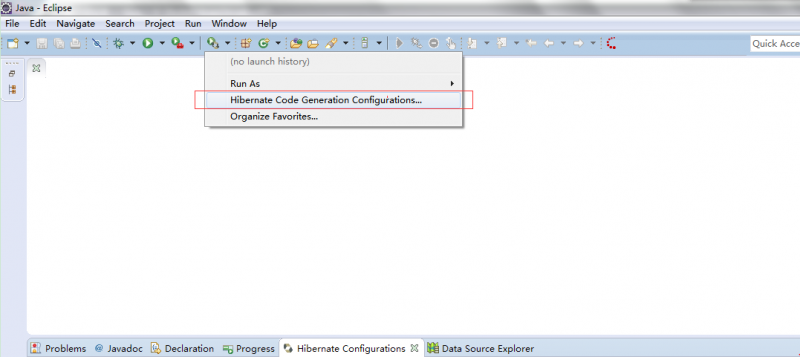
首先选择输出到的工程路径(/dep/src),然后 选中“Reverse engineer from JDBC Connection”,并创建反向配置文件“reveng.xml”。
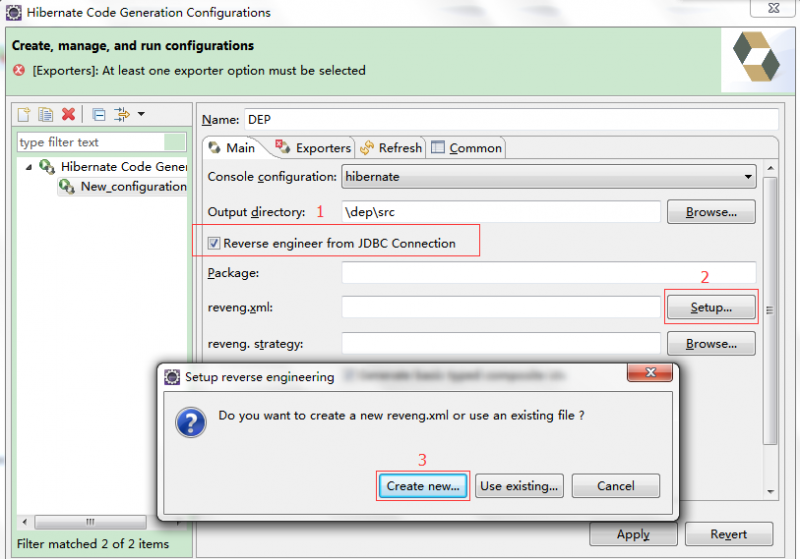
第一步还是选择配置文件存储的路径。

接下来选择“Refresh”,将需要创建PO类的表“Include”到窗口右侧。
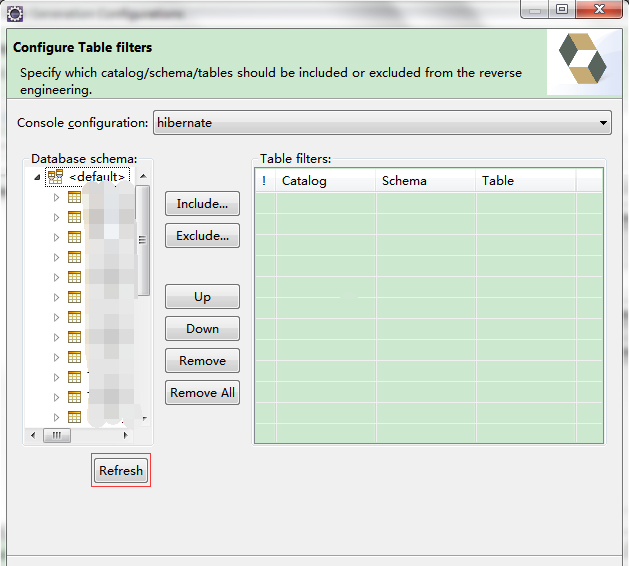
回到主界面,这里还可以选择创建的不同文件,例如Domain code、DAO code等。
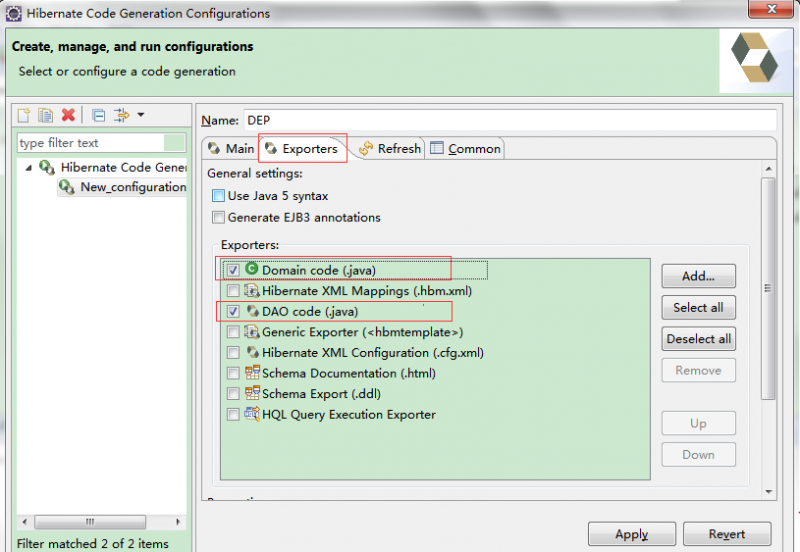
点击开始之后,后台就会根据配置进行相应的转换创建了。

总结起来,使用JBoss Tool反向创建PO类,最需要注意的就是Default Schema的选择,一定要将其范围缩小,这样后面才可能打开数据库资源,否则很可能因为超时导致无法打得开数据库连接的操作。











![[HBLOG]公众号](https://www.liuhaihua.cn/img/qrcode_gzh.jpg)

